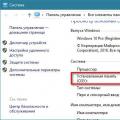Иногда на компьютере пропадает возможность доступа к интернету. Что делать, когда Макбук не видит Wi-fi? Как и при возникновении любых других проблем с компьютером, в первую очередь нужно установить причину такой ситуации.
В этом конкретном случае таковых может быть несколько:
- Нет соединения из-за отставшего кабеля.
- Сбой в работе роутера.
- Неполадки в работе операционной системы.
- Неправильная настройка подключения к сети на самом Макбуке.
- Роутер настроен неправильно.
Приведенные выше причины упорядочены по ступени простоты их решения. Рекомендуется выполнять все действия в таком порядке, как они описаны ниже.
Отставший кабель
Проверьте, все ли кабели, как информационные, так и питания, правильно и надежно подключены к роутеру и компьютеру. Если нет, то отключите и подключите их заново. Во избежание поломок, всю технику предварительно отключите от сети питания.
Сбой роутера
При помощи кнопки питания, отключите роутер, подождите секунд 20 и снова его включите.
Сбой операционной системы
Просто перегрузите компьютер и снова проверьте работу Wi-fi.
Плохая настройка подключения к сети
Проверьте, отображается ли значок Wi-fi в правом верхнем угле экрана. Если отображается, щелкните на нем, чтобы в раскрывшемся списке увидеть все доступные сети, посмотрите, какая из них на данный момент активна (галочка напротив названия сети). Укажите свою сеть, если она не активна. Проверьте правильность пароля доступа к сети.
Если значка Wi-fi нет, зайдите в Системные настройки – Сеть – Wi-fi . Поставьте галочку против опции отображение значка и после закрытия проверьте сеть, как написано в предыдущем абзаце.
Если эти действия не принесли позитивного результата, а вы не очень разбираетесь в компьютерной технике, то свяжитесь с провайдером или попросите разобраться с проблемой кого-то более опытного.
за последний период все больше пользователей начали неожиданно сталкиваться с проблемой пропавшей беспроводной связи - на достаточно новых устройствах неожиданно исчез WiFi и Bluetooth - иконка WiFi серая, не активная и при наведении курсора пишет Wi-Fi: нет аппаратного обеспечения (WiFi: No hardware installed).
Я нашел в интернете уже несколько десятков человек у которых возникла одинаковая неисправность.
При этом остальные функции Макбук продолжают абсолютно нормально работать.
В сервисном центре делали сброс NVRAM и SMC - ничего не помогает. Переустановка MacOs с полной очисткой диска также не помогает.
Сервисный центр провел диагностику и выдал заключение - неисправность системной платы. Замена на новую примерно 850 долларов!
Любому понятно, что юзер никак не может сломать беспроводный модуль в практически новом Макбуке.
Уверен, что в некоторых моделях Mac допущен фабричный брак при сборке или использованы некачественные комплектующие.
Хотелось бы чтоб APPLE максимально-срочно приступили к исследованию данной неисправности и провести кампанию по бесплатному ремонту.
Время на чтение: 7 мин
Давайте сейчас разберемся в основных причинах почему ваш MacBook Pro или Air не подключается к WiFi автоматически, хотя эта сеть ему знакома, т.е. пароль верный, но все-равно пишет что время истекло.
Данная статья подходит для всех моделей MacBook Pro и Air, выпускаемые в разные годы. Могут быть некоторые отличия в архитектуре или описании версии Mac OS.
Причины неполадки
Прежде всего нужно определить, в чем проблема. Различные сведения о ошибке помогут выбрать правильное решение.
Обновите ПО
- Для Mac компьютера установите все доступные обновления.
- Если применяется Wi-Fi маршрутизатор стороннего производителя, то проверьте, установлена ли на устройстве последняя версия прошивки. Если обновление доступно, то следуя инструкциям производителя, установите его.
- Проверьте актуальность прошивки базовой Wi-Fi станции производства Apple.
Проявляются ли симптомы на иных Wi-Fi устройствах?
С Wi-Fi проблемы могут быть связаны из-за сети или подключаемых компьютеров к ней, которые оснащены Wi-Fi модулем. Если иные устройства без проблем подключаются к интернету, то, скорее всего, Wi-Fi маршрутизатор исправен.
Задайте свой вопрос специалисту
Не знаешь как решить проблему в работе своего гаджета и нужен совет специалиста?
Проверяем соединения
Определенные проблемы с сетью могут быть вызваны отключенными или ослабленными кабельными соединениями. Проверяем все кабели питания и кабели Ethernet, которые подключены к Wi-Fi маршрутизатору. Решить проблему можно после проверки включенного состояния модема и маршрутизатора, отключения и повторного подключения Ethernet кабелей или замены поврежденных кабелей.
Перезапускаем сетевые устройства
Отключаем питание маршрутизатора или модема на несколько секунд, затем снова включаем. Так можно решить ряд проблем с сетью, не принимая дополнительных мер по устранению ошибок.
Проверяем настройки TCP/IP
Если девайс подключается к Wi-Fi сети, но к интернету доступа нет, то следует проверить настройки TCP/IP. Выбираем область «Сеть» в окне «Системные настройки» и выполняем следующие шаги:
Сброс настроек Wi-Fi
В большинстве случаев полный сброс настроек Wi-Fi позволяет решить проблему. Выполняем алгоритм действий:

Аппаратное выключение Wi-Fi модуля

Увеличить
Это приведет к тому, что модуль Wi-Fi будет отключен, что часто решает проблему.
Аппаратные проблемы
Сам модуль Wi-Fi нередко ломается, а проявляться ситуация может без видимых причин. Проблемы с Wi-Fi могут быть связаны со следующим:
- Контакт с влагой.
- Перепад напряжения.
- Заводской брак.
Почти во всех вышеприведенных ситуациях необходимо менять Wi-Fi модуль. Еще при появлении проблемы необходимо проверить Wi-Fi антенны. Они самостоятельно ломаются очень редко, так как очень надежно уложены в корпус дисплея, почти не подвержены износу.
Справедливые, не завышенные и не заниженные. На сайте Сервиса должны быть цены. Обязательно! без "звездочек", понятно и подробно, где это технически возможно - максимально точные, итоговые.
При наличии запчастей до 85% процентов сложных ремонтов можно завершить за 1-2 дня. На модульный ремонт нужно намного меньше времени. На сайте указана примерная продолжительность любого ремонта.
Гарантия и ответственность
Гарантию должны давать на любой ремонт. На сайте и в документах все описано. Гарантия это уверенность в своих силах и уважение к вам. Гарантия в 3-6 месяцев - это хорошо и достаточно. Она нужна для проверки качества и скрытых дефектов, которые нельзя обнаружить сразу. Видите честные и реальные сроки (не 3 года), вы можете быть уверены, что вам помогут.
Половина успеха в ремонте Apple - это качество и надежность запчастей, поэтому хороший сервис работает с поставщиками на прямую, всегда есть несколько надежных каналов и свой склад с проверенными запчастями актуальных моделей, чтобы вам не пришлось тратить лишнее время.
Бесплатная диагностика
Это очень важно и уже стало правилом хорошего тона для сервисного центра. Диагностика - самая сложная и важная часть ремонта, но вы не должны платить за нее ни копейки, даже если вы не ремонтируете устройство по ее итогам.
Ремонт в сервисе и доставка
Хороший сервис ценит ваше время, поэтому предлагает бесплатную доставку. И по этой же причине ремонт выполняется только в мастерской сервисного центра: правильно и по технологии можно сделать только на подготовленном месте.
Удобный график
Если Сервис работает для вас, а не для себя, то он открыт всегда! абсолютно. График должен быть удобным, чтобы успеть до и после работы. Хороший сервис работает и в выходные, и в праздники. Мы ждем вас и работаем над вашими устройствами каждый день: 9:00 - 21:00
Репутация профессионалов складывается из нескольких пунктов
Возраст и опыт компании
Надежный и опытный сервис знают давно.
Если компания на рынке уже много лет, и она успела зарекомендовать себя как эксперта, к ней обращаются, о ней пишут, ее рекомендуют. Мы знаем о чем говорим, так как 98% поступающих устройств в СЦ восстанавливется.
Нам доверяют и передают сложные случаи другие сервисные центры.
Сколько мастеров по направлениям
Если вас всегда ждет несколько инженеров по каждому виду техники, можете быть уверены:
1. очереди не будет (или она будет минимальной) - вашим устройством займутся сразу.
2. вы отдаете в ремонт Macbook эксперту именно в области ремонтов Mac. Он знает все секреты этих устройств
Техническая грамотность
Если вы задаете вопрос, специалист должен на него ответить максимально точно.
Чтобы вы представляли, что именно вам нужно.
Проблему постараются решить. В большинстве случаев по описанию можно понять, что случилось и как устранить неисправность.
Пользователи Macbook Air выпуска 2013 года жалуются на сбои беспроводного соединения Wi-Fi. Строится масса предположений в поисках ответов на целый ряд вопросов. Присущ ли этот изъян вообще этой модели или затронул лишь одну партию товара? Проблема кроется в OS X или только в сетевых протоколах операционной системы?
Издание PC Magazine рассмотрело некоторые известные неполадки и предложило владельцам MacBook Air, у которых возникнут сложности, рекомендации по решению проблем.
Потеря связи с Интернетом и медленная передача данных
Прежде всего, неясно, относится ли большинство претензий к потере связи с Интернетом или к сбоям внутри домашней сети, например при подключении к маршрутизатору или другим сетевым устройствам, таким как NAS. Судя по публикациям на форуме Apple, значительное число пользователей жалуется на сбои соединений с Интернетом. Несколько технических обозревателей и аналитиков отмечают в своих статьях низкую скорость передачи данных нового MacBook Air. Это указывает на более локальную проблему - возможно, внутри OS X или, как полагают некоторые обозреватели, связанную с сетевым протоколом, используемым операционной системой.
Однако истинная причина сбоев пока неизвестна. Apple не сделала никаких заявлений о проблеме, хотя появились сообщения, что сотрудники службы Apple Genius Bar получили указания собирать информацию… и компьютеры MacBook Air, c жалобами на которые обращаются их владельцы. Но до тех пор пока мы не узнаем больше и не получим подтверждение от Apple, заниматься поисками виноватых преждевременно.
В течение нескольких дней мы проводили тестирование нового 13-дюйм MacBook Air с новейшей базовой станцией AirPort Extreme Base Station стандарта 802.11ac. В ходе тестирования не было никаких перебоев со связью.
Возможные способы решения проблемы
Обновите встроенное ПО роутера . Удостовериться, что в маршрутизаторе установлена последняя версия встроенного ПО, - первый шаг к устранению сбоев связи. Обратитесь на сайт изготовителя маршрутизатора, загрузите ПО для своей модели и следуйте инструкциям по обновлению.
Отключите некоторые функции роутера . Отдельные обозреватели сообщают о неполадках с масштабированием окна TCP. Обычно это происходит автоматически в операционной системе с целью повышения быстродействия сети. Нет точных указаний на то, что причина неполадок именно в масштабировании окна. Однако есть смысл отключить несколько функций, обслуживающих сетевой трафик, которые, возможно, задействованы в маршрутизаторе.
Двойной NAT . Например, полезно проверить, не выполняется ли в вашей сети двойное преобразование сетевых адресов (NAT). Иногда Интернет-провайдеры предоставляют пользователям кабельный или DSL-модем, уже выполняющий преобразование. Вы могли добавить к нему беспроводной маршрутизатор с NAT. На преобразование сетевых адресов должно быть настроено только одно устройство.
Качество обслуживания (QoS) и другие функции . Попробуйте отключить функции качества обслуживания или правила назначения приоритетов программам (если они задействованы). Рекомендуется также сделать резервную копию конфигурации маршрутизатора (такая возможность предусмотрена во многих устройствах), а затем отключить такие функции, как правила перенаправления портов, DMZ, и любые другие, без которых можно обойтись без ущерба для безопасности. В частности, не отключайте брандмауэр или защиту территориально-распределенной сети (WAN), но попытайтесь отключить правила брандмауэра для определенных прикладных программ.
Конечно, не следует отключать все эти функции одновременно! Если активна QoS либо другая функция, формирующая трафик и улучшающая потоковую передачу видео или производительность других программ, отключите их, поработайте с MacBook и посмотрите, позволила ли эта мера устранить проблему. Если нет, отключите что-то еще. Пошаговый подход - единственно возможный в данном случае.
Восстановите заводские настройки роутера . Большинству пользователей эта рекомендация, скорее всего, не понравится, поскольку она подразумевает полную повторную настройку маршрутизатора. Однако иногда полезно начать с чистого листа. Если у вас есть время и желание настроить маршрутизатор заново, попробуйте вернуть заводские настройки и посмотрите, как это повлияет на качество связи.
Переведите сеть в режим 802.11n . Много жалоб поступает от пользователей новых MacBook, работающих с маршрутизаторами предварительной версии 802.11ac. Владельцам маршрутизаторов 802.11ac, выполняющим подключение MacBook в режиме 802.11ac, мы бы посоветовали заменить этот режим на старый 802.11n с 40-МГц каналом. Это может на какое-то время решить проблему, по крайней мере, пока не появится новая информация.
Опробуйте новый Airport . На наших тестах не было сбоев связи при использовании 13-дюймового MacBook Air и нового AirPort Extreme. Из этого не следует, что новый AirPort позволяет решить некоторые проблемы, которые могут возникнуть у MacBook Air. Если вы хотите приобрести новый маршрутизатор и работаете в сети со многими устройствами Apple, то новый AirPort стандарта 802.11ac заслуживает внимания.